U盘作为一种便携式存储设备,在日常使用中经常会遇到各种问题,其中写保护是一个比较常见的情况,以下是针对U盘写保护进行格式化的方法:1、检查物理开关 - 部分U盘侧面或尾部会有物...
U盘作为一种便携式存储设备,在日常使用中经常会遇到各种问题,其中写保护是一个比较常见的情况,以下是针对U盘写保护进行格式化的方法:
1、检查物理开关
- 部分U盘侧面或尾部会有物理写保护开关,若开关被打开,U盘会进入写保护状态无法格式化,需将开关关闭,才能正常格式化。
2、使用磁盘管理工具(以Windows系统为例)
- 按下Win+X键,选择“磁盘管理”选项。
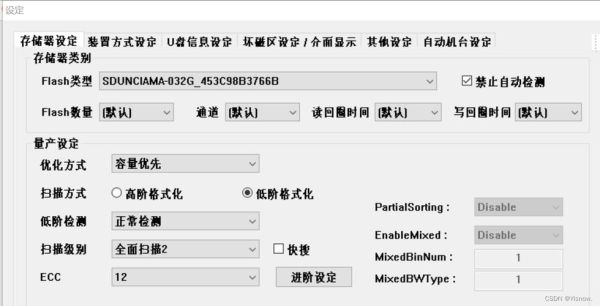
- 在磁盘管理窗口中,找到被写保护的U盘对应的磁盘分区。
- 右键点击该分区,选择“属性”,在属性窗口中取消勾选“只读”选项,并应用更改。
- 再次右键点击该分区,选择“格式化”选项,并按照提示完成格式化操作。
3、修改注册表(此方法需谨慎操作,可能会对系统造成影响)
- 按下Win+R键,输入regedit并回车打开注册表编辑器。
- 导航到HKEY\\_LOCAL\\_MACHINE\\\\SYSTEM\\\\CurrentControlSet\\\\Control\\\\StorageDevicePolicies路径。
- 查找名为WriteProtect的键值,若不存在则右键单击StorageDevicePolicies,选择“新建”-“项”,命名为WriteProtect。
- 双击WriteProtect,将其数值数据设置为0,点击“确定”,然后重启计算机,重启后即可尝试对U盘进行格式化。
4、使用命令提示符
- 按下Win+R键,打开“运行”对话框,输入cmd并回车打开命令提示符窗口。
- 输入diskpart并回车,进入磁盘管理工具环境。
- 输入list disk并回车,查看所有磁盘的编号,记下要操作的U盘编号。
- 输入select disk X(X为U盘编号)并回车,选择要操作的U盘。
- 输入attributes disk clear readonly并回车,清除U盘的只读属性。
- 输入clean并回车,清除U盘上的所有分区。
- 输入create partition primary并回车,创建一个新的主分区。
- 输入format fs=ntfs quick(或format fs=fat32 quick,根据需要选择文件系统)并回车,快速格式化U盘。
- 输入exit并回车,退出命令提示符窗口。
5、使用第三方工具
- 如果以上方法都无法解决问题,可以考虑使用一些第三方工具来格式化被写保护的U盘,但需注意从正规渠道下载可靠的软件,避免下载到恶意软件导致数据丢失或系统安全问题,例如HPUSBDiskStorageFormatTool、傲梅分区助手等工具都有可能强制格式化被写保护的U盘,具体操作可参考各软件的使用说明。
当遇到U盘写保护的问题时,可以尝试通过以上多种方法来解决,但在操作过程中一定要注意备份数据,以免造成不必要的损失。
